word作者如何修改
- WBOYWBOYWBOYWBOYWBOYWBOYWBOYWBOYWBOYWBOYWBOYWBOYWB转载
- 2024-03-20 08:07:05798浏览
php小编香蕉将为您分享关于Word作者如何修改文档的技巧。在日常工作中,我们经常需要对文档进行修改和编辑,而Word作为最常用的文字处理软件之一,具有丰富的编辑功能。本文将介绍一些实用的修改技巧,帮助您更高效地编辑Word文档,提升工作效率。接下来,让我们一起了解如何利用Word的各种功能来修改文档吧!
首先,我们打开一个示例word文档。鼠标轻触文档或右键单击鼠标查看文档属性,在详细信息中找到作者信息。 当查看我们之前创建的word文档时,默认保存的作者用户名信息显示为“PC”。 现在,让我们尝试将以后新建的word文档的作者信息更改为“li”。
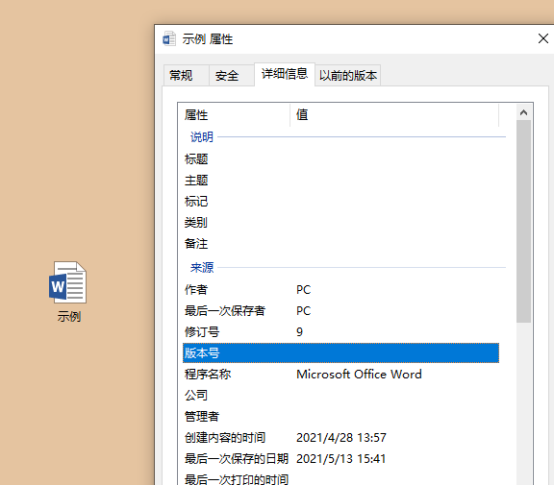
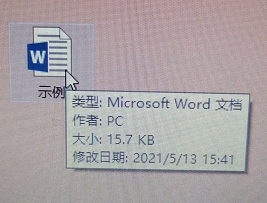
2、接下来,我们 随意打开一个word文档,然后点击word文档左上角【开始】按钮,打开word设置页面,我们进入默认word信息页面,显示word文档的基本信息,我们选择左下角的【选项】,如下图所示:
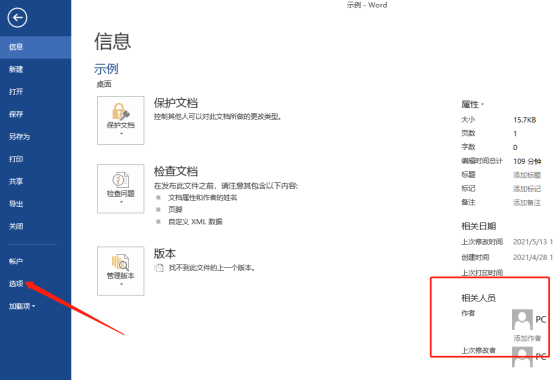
3、 点击选项后,【word选项】设置对话框便打开,默认位于常规选项页面中,这个界面里,我们可以用户名以及缩写等,如下图所示:
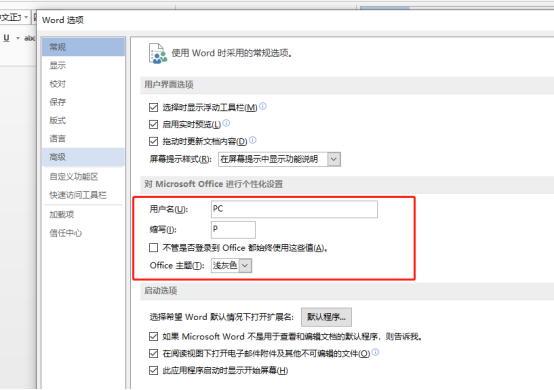
4、我们在这里 将用户名改为li,然后点击勾选“不管是否登录到office都始终使用这些值”。
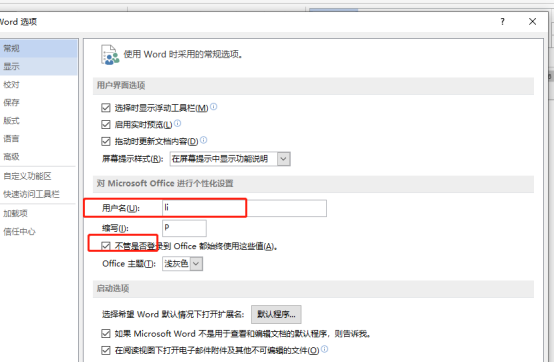
5、经过上述几个步骤,之后我们重新创建一个word文档,可以看到作者信息已经修改成功。
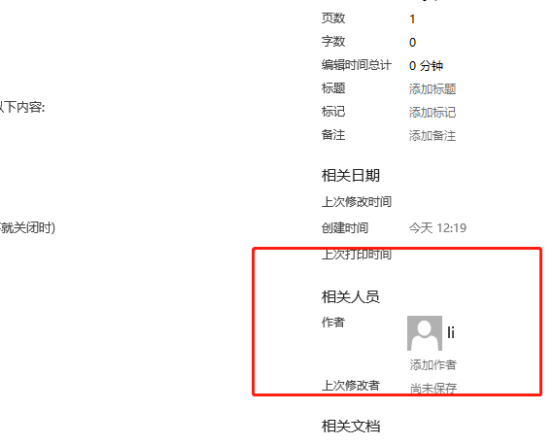
word作者修改的方法你学会了吗?不妨试着操作一下,给自己的文档设置一下个性化。
以上是word作者如何修改的详细内容。更多信息请关注PHP中文网其他相关文章!
声明:
本文转载于:huke88.com。如有侵权,请联系admin@php.cn删除
上一篇:wps文字行间距怎么调下一篇:如何删除Excel空行

